
Apabila membuat PPT, cara memasukkan gambar yang berbeza ke dalam setiap slaid adalah soalan biasa. Editor PHP Apple memperkenalkan dua kaedah yang mungkin untuk anda: satu ialah menggunakan fungsi "Slide Master", dan satu lagi ialah mencapainya melalui "Penukaran Bahagian Pantas". Kedua-dua kaedah ini bukan sahaja mudah dan mudah dikendalikan, tetapi juga membolehkan anda dengan mudah memasukkan gambar yang berbeza ke dalam setiap PPT, meningkatkan kesan visual dan rasa profesional PPT.
1 Masukkan semua gambar yang perlu dimasukkan ke dalam folder
2. Buka PowerPoint, dan kemudian klik tab menu [Sisipkan] → [Album] - [Album Baharu]
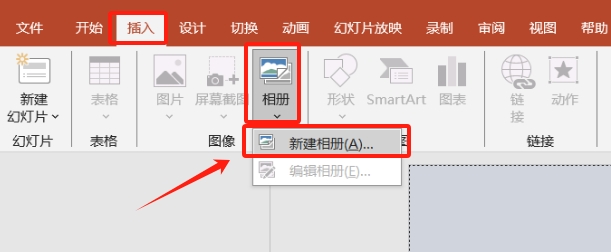
3 Dalam antara muka "Album" timbul, klik [Fail/Disk]
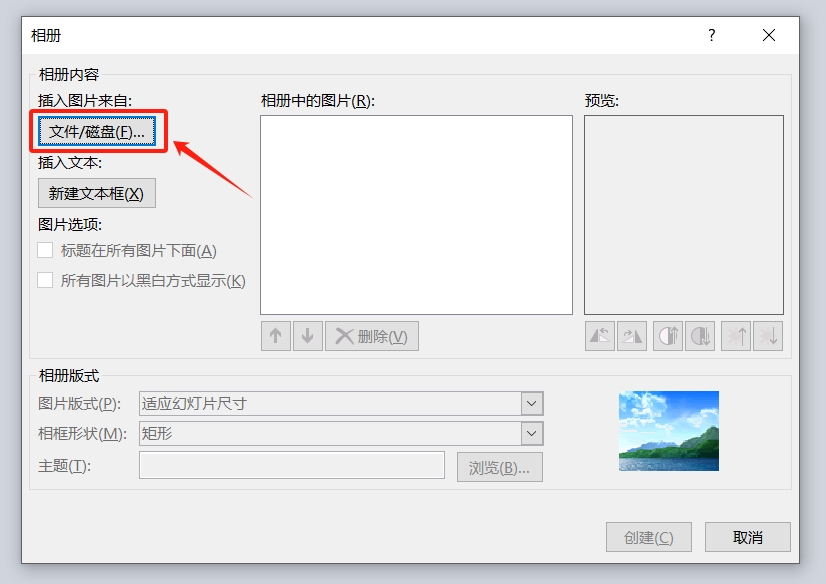
4. Kemudian antara muka "Insert New Picture" akan muncul Cari dan pilih semua gambar yang perlu dimasukkan ke dalam PowerPoint Sebagai contoh, editor perlu memasukkan 6 gambar, dan kemudian klik butang [Sisipkan].
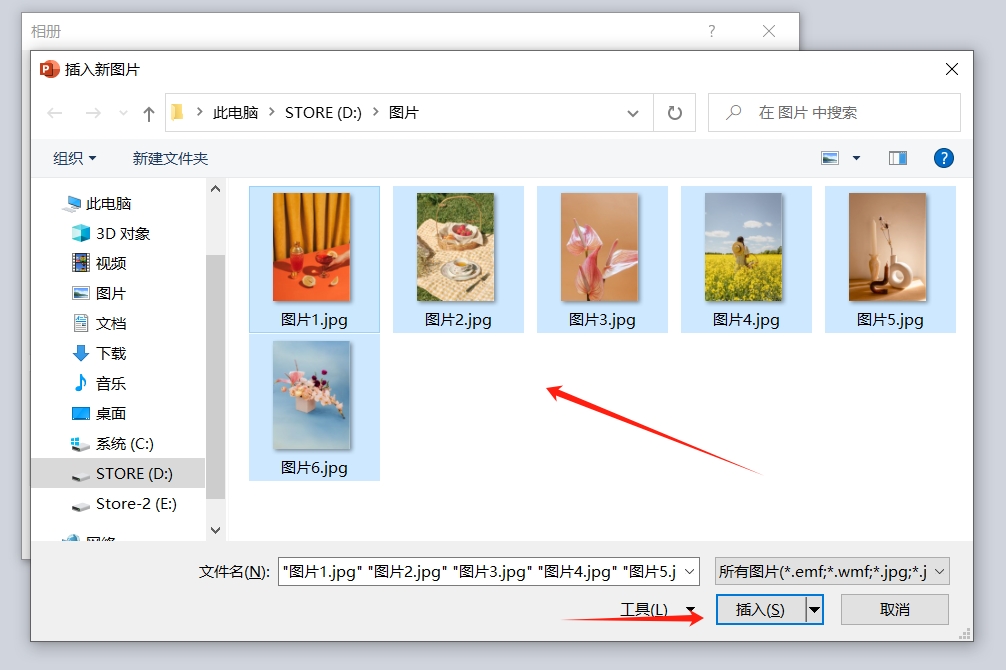
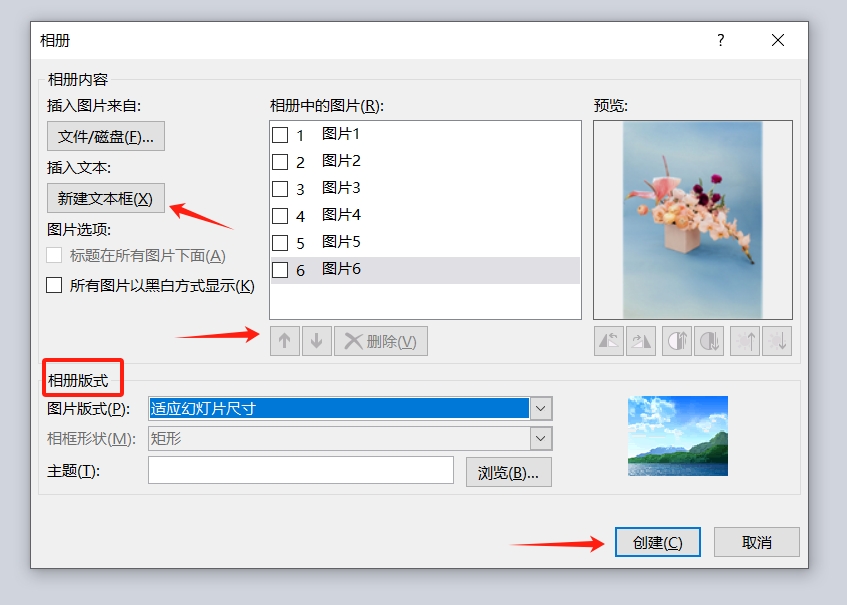
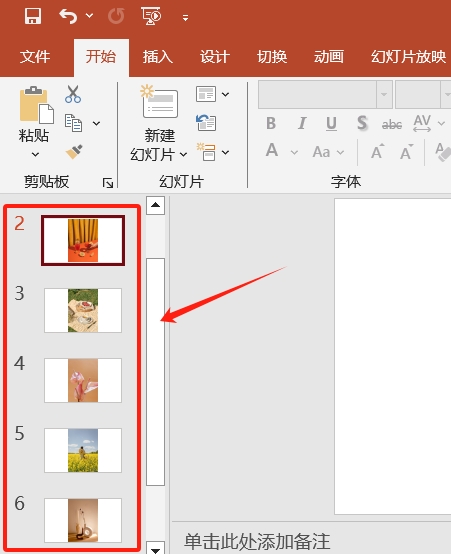
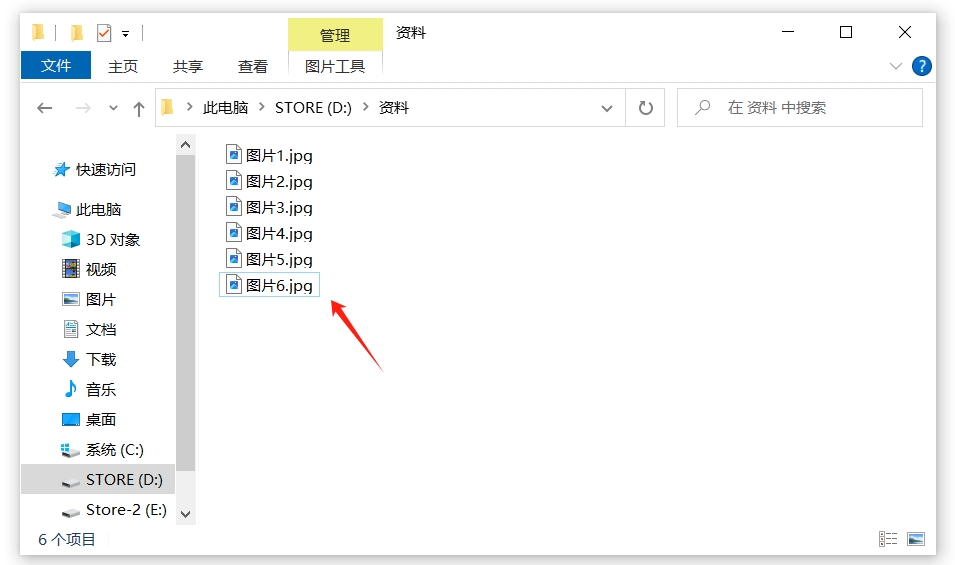
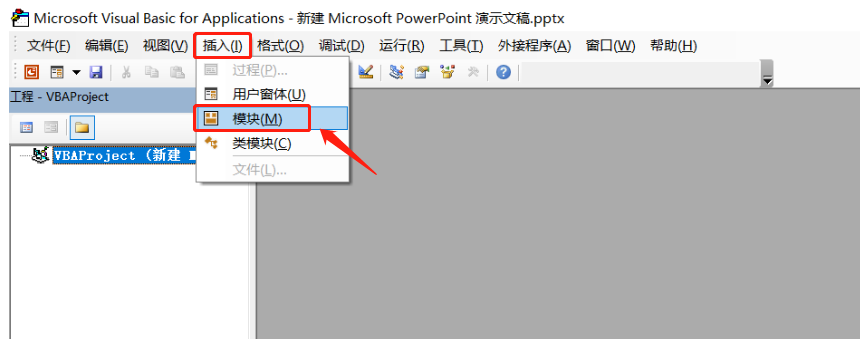
Sub InsertPic()
Malapkan i Sebagai Integer
Untuk i = 1 Kepada ActivePresentation.Slaid.Count
ActivePresentation.Slaid(i).Pilih
Dengan ActiveWindow.Selection.SlideRange
.FollowMasterBackground = msoFalse
.Latar Belakang.Isi.Gambar Pengguna “D:gambar profil” & i & “.jpg”
Tamat Dengan
Seterusnya
Tamat Sub
Antaranya, "D: Data picture" mewakili "alamat fail dan nama gambar" gambar, yang perlu ditukar mengikut alamat penyimpanan fail dan penamaan i mewakili nombor siri fail.
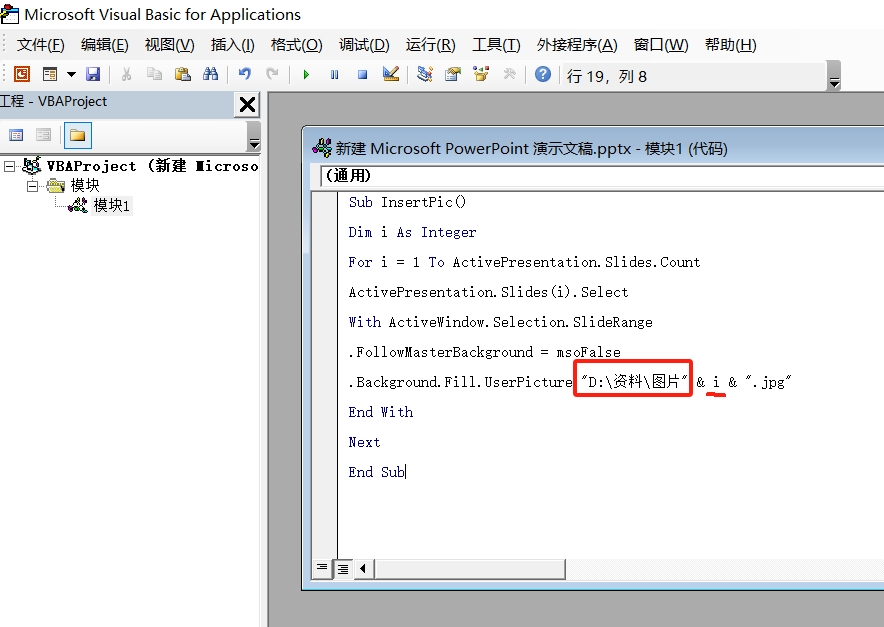
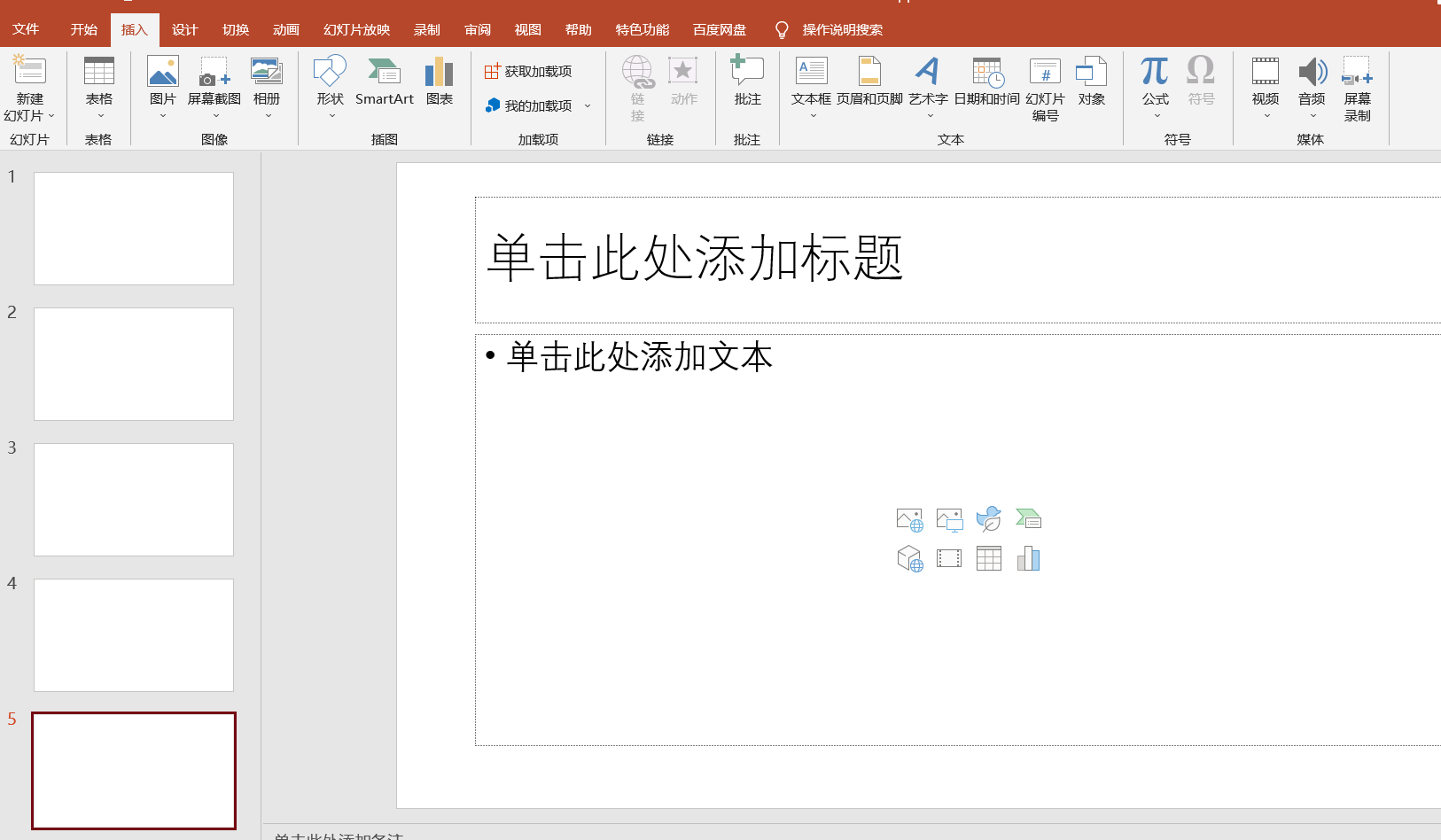
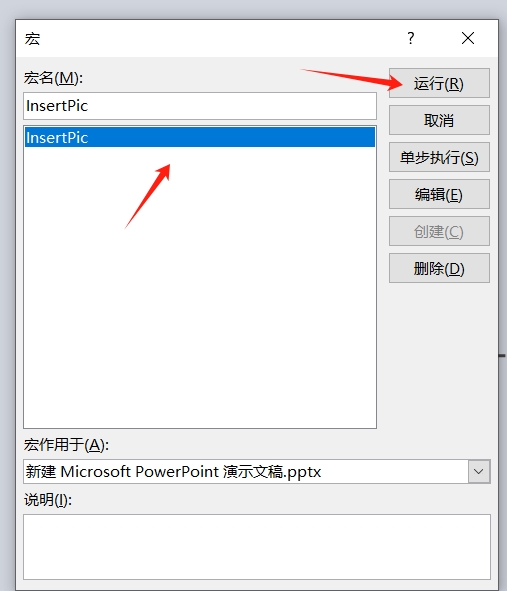
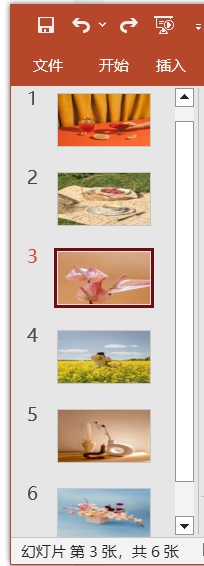
Atas ialah kandungan terperinci Bagaimana untuk memasukkan gambar yang berbeza ke dalam setiap PPT pada masa yang sama? 2 kaedah ini berkesan!. Untuk maklumat lanjut, sila ikut artikel berkaitan lain di laman web China PHP!




